O adaptador permite depuração de rede em PCs com Windows
- O Microsoft Kernal Debug Network Adapter facilita a depuração de rede em um PC com Windows.
- O adaptador de depuração geralmente permanece oculto no Gerenciador de dispositivos e só fica visível se a depuração de rede estiver habilitada em seu sistema.
- Você pode desativar facilmente o adaptador seguindo os métodos listados neste guia.
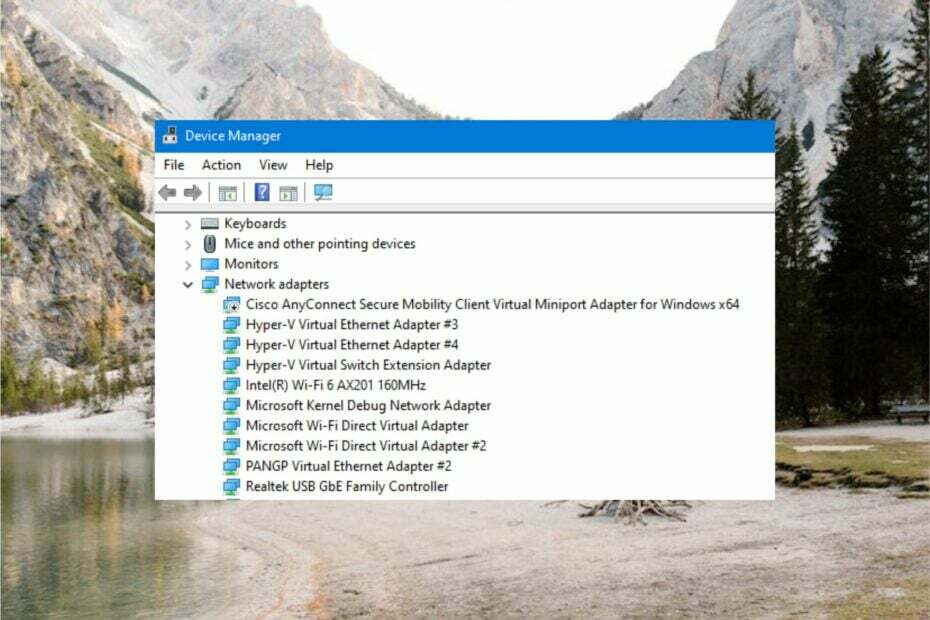
xINSTALE CLICANDO NO ARQUIVO PARA DOWNLOAD
- Baixe o Fortect e instale-o no seu PC.
- Inicie o processo de digitalização da ferramenta para procurar arquivos corrompidos que são a origem do seu problema.
- Clique com o botão direito em Iniciar reparo para que a ferramenta possa iniciar o algoritmo de fixação.
- Fortec foi baixado por 0 leitores deste mês.
Microsoft Kernel Debug Network Adapter é um dos adaptadores de rede no Gerenciador de dispositivos. Este driver de rede foi projetado para uma finalidade especial e geralmente fica oculto.
Neste guia, explicaremos tudo sobre o Microsoft Kernel Debug Network Adapter e para o qual ele é usado.
O que é o adaptador de rede de depuração do kernel da Microsoft?
O Microsoft Kernel Debug Network Adapter é uma placa de interface de rede (NIC) virtual desenvolvida para realizar a depuração remota do Windows usando a conexão de rede.
O objetivo principal do adaptador de rede virtual é coletar os dados do kernel do Windows para executar o procedimento de depuração.
Anteriormente, o Windows suportava apenas depuração usando serial, USB ou Firewire, mas com Windows Server 2012, Microsoft introduziu a depuração de rede, que ainda prevalece na versão atual do Windows 11, que aproveita o adaptador de rede em questão.
O Microsoft Kernel Debug Network Adapter geralmente permanece oculto. Ele só aparece quando a depuração do Windows está habilitada e o Windows está configurado para inicializar no modo de depuração do kernel.
Quais são as vantagens do Microsoft Kernel Debug Network Adapter?
depuração do kernel em uma rede usando o Microsoft Kernel Debug Network Adapter é realmente uma tarefa complexa. No entanto, oferece uma série de vantagens sobre a depuração usando outros tipos de conectividade. Algumas delas são:
- Os computadores host e de destino podem ser conectados remotamente pela rede local.
- Você pode depurar vários computadores de destino de um computador host.
- A depuração de rede é um processo mais rápido do que a depuração de porta serial.
Conforme inferido, o adaptador de rede é necessário para executar o processo de depuração do kernel com êxito em um PC com Windows e não é essencial para o funcionamento normal do dia a dia do seu sistema.
Além disso, vários usuários relataram que começaram a ter problemas ao usar a rede pelo conexão ethernet quando o adaptador de rede de depuração do kernel da Microsoft está habilitado. Portanto, você pode querer desabilitar o adaptador quando não estiver em uso.
Como desabilitar o adaptador de rede de depuração do kernel da Microsoft?
1. Através do Prompt de Comando
- aperte o janelas tecla para iniciar o prompt de comando, digite cmd na barra de pesquisa na parte superior e escolha Executar como administrador a partir dos resultados da pesquisa.

- aperte o Sim botão no Controle de ação do usuário prompt para iniciar o prompt de comando com permissões elevadas.
- Digite ou cole o seguinte comando no prompt de comando e pressione o botão Digitar tecla para executá-lo.
bcdedit /debug off
A execução do comando acima desativará os recursos de depuração do Windows, de modo que o adaptador de rede de depuração do kernel da Microsoft não será mais necessário.
Se você quiser habilitar a depuração do Windows no futuro, tudo o que você precisa fazer é executar o bcdedit /debug desligado comando no prompt de comando do Windows.
2. Do Gerenciador de Dispositivos
- Clique com o botão direito do mouse no janelas tecla para abrir o Links Rápidos cardápio e escolha Gerenciador de Dispositivos na lista de opções.
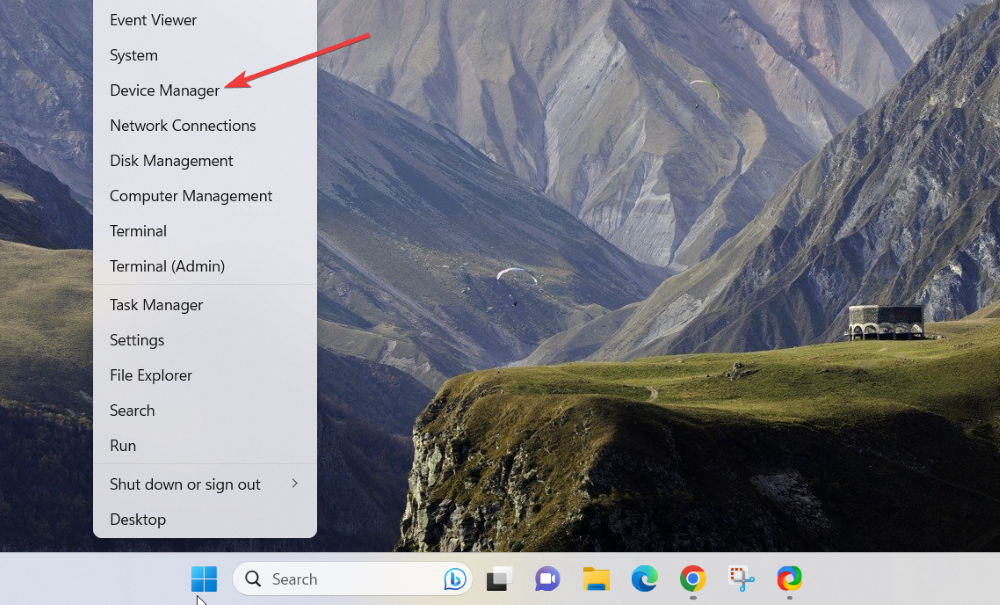
- Clique no Visualizar opção na barra de menu superior e desative o Mostrar dispositivos ocultos opção clicando nele uma vez.
- Agora expanda o Adaptadores de rede categoria e procure o Adaptador de Rede de Depuração do Kernel.
- Se o driver ainda aparecer na lista de adaptadores de rede, clique com o botão direito do mouse e escolha Desativar dispositivo opção no menu de contexto.

- Clique Sim no pop-up de confirmação que aparece para executar a ação necessária.
Você pode desativar facilmente o adaptador de rede de depuração do kernel da Microsoft na janela do gerenciador de dispositivos. Para ativar o dispositivo em questão novamente, basta escolher a opção Ativar dispositivo no menu de contexto do Adaptador de rede de depuração do kernel da Microsoft.
É mais ou menos isso! Aqui está tudo o que você precisa saber sobre o Microsoft Kernel Debug Adapter que facilita a depuração do modo kernel.
Antes de sair, você pode querer verificar o melhor software de depuração para Windows.
Caso você tenha alguma dúvida ou feedback para nós, entre em contato conosco na seção de comentários.
Ainda está com problemas?
PATROCINADAS
Se as sugestões acima não resolverem seu problema, seu computador pode ter problemas mais graves no Windows. Sugerimos escolher uma solução completa como proteger resolver problemas com eficiência. Após a instalação, basta clicar no botão Ver&Corrigir botão e, em seguida, pressione Iniciar reparo.

